Instagram(インスタグラム)にネームタグが搭載されるまでは、自分のアカウントを教える際に、名前やユーザーネームを伝えてわざわざ検索してもらう必要がありました。
その他にもプロフィールページのURLを送る方法もあったのですが、ひと手間掛かるのがネックでした。
今ではネームタグだけでなくQRコードも作成できるようになり、アカウントを教えるのもフォローしてもらうのも手軽になったとユーザーから好評を得ています。
インスタのQRコードとネームタグの違い

QRコードもネームタグもプロフィールページにアクセスできることに違いはないのですが、ネームタグはインスタアプリからでないと読み込めません。
QRコードであればiPhoneの場合は標準のカメラアプリから、Androidの場合はGoogleアシスタントのGoogleレンズやQRコード読み取りアプリを使って読み込めます。
外観はネームタグの方がシンプルでおしゃれな印象を与えられるので、状況に合わせてお使いください。
インスタのQRコードの読み取り方(スキャン)
QRコードをスキャンしてユーザーをフォローしたい場合は、QRコード作成画面下部の「スキャンする」をタップしてカメラをかざしてください。
そうすると「フォローする」と「プロフィールを見る」の二つの選択肢が表示されます。
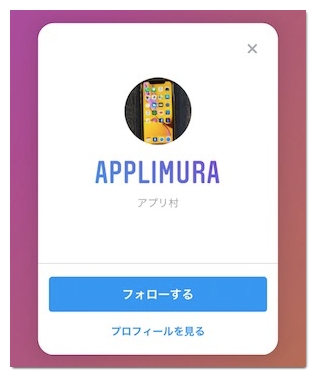
他のSNSからQRコードが送られてきてカメラを直接かざせない場合は、先にQRコードをスクショしておき、スキャン画面の右上をタップしてカメラロール(ギャラリー)から読み取りましょう。
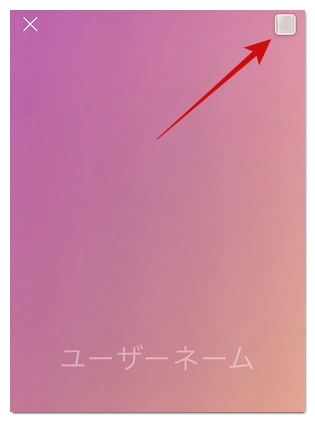
インスタのQRコードを読み取れない原因
インスタのQRコードが読み取れない場合は、以下の原因が考えられます。
ユーザーネームが変更されている
ユーザーネームが変更されるとQRコードも更新されてしまうため、以前のQRコードは読み取れなくなってしまいます。
新しいQRコードを送ってもらうか、ユーザーネームやアカウントの名前に心当たりがある場合は一度検索してみましょう。
インスタのQRコードを読み取れない時の対処法
QRコード読み取りアプリを使用する
QRコードがリリースされる以前の話なのですが、インスタでは過去にネームタグがメニューから消失する不具合が発生したことがあります。
インスタアプリからQRコードを読み取れない場合は、QRコード読み取りアプリをご利用ください。
インスタのQRコードを作成する方法
ここからはインスタのQRコードを作成する方法を解説していきます。
まずは画面右下のプロフィールタブをタップしてメニューを開いてください。


メニューの中から「QRコード」を選択すると、自分のアカウントのプロフィールページにアクセスできるQRコードが表示されます。
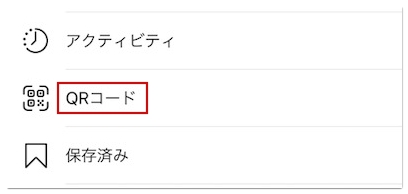
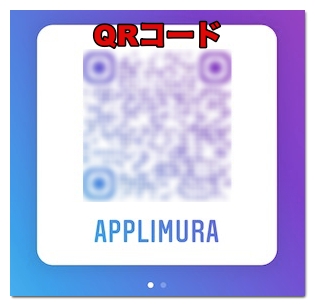
QRコードのデザインを変更する方法
ここからは表示されたQRコードを自分好みのデザインに変える方法をご紹介いたします。
カラー
画面上部が「カラー」になっている状態で背景をタップすると色が変わります。
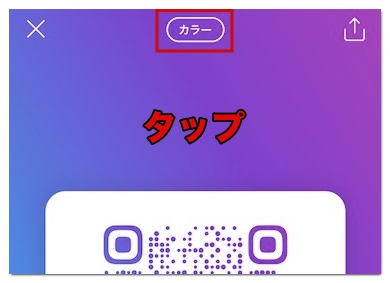
用意されている色は最初に表示されている色を含めて全部で5種類。
インスタのアイコンカラー、オレンジ、パープル、ブルー、グリーンの5色から選べます。

絵文字
画面上部を「絵文字」に切り替えて背景をタップすると、QRコードの背景に表示されている絵文字を変えられます。
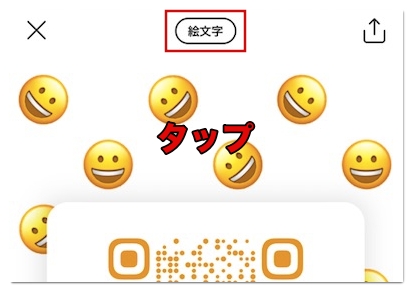
5種類のみのカラーと違って、絵文字はバリエーション豊富で1000種類以上の中から選ぶことができます。
セルフィー
画面上部を「セルフィー」にするとインカメラが起動し、撮影した写真をQRコードに使えます。
ステッカーは全部で6種類用意されており、タップで変更できます。
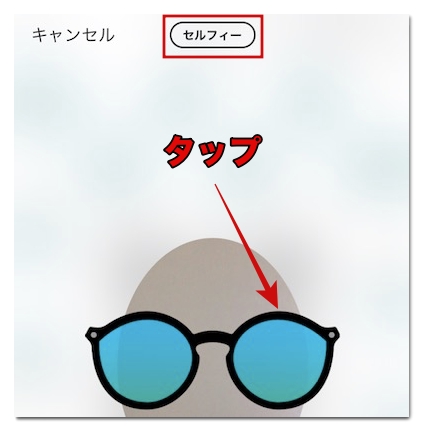
インスタのQRコードの送り方
作成したQRコードは画面右上の共有ボタンからTwitterに投稿したり、LINEの友だちに送信できます。
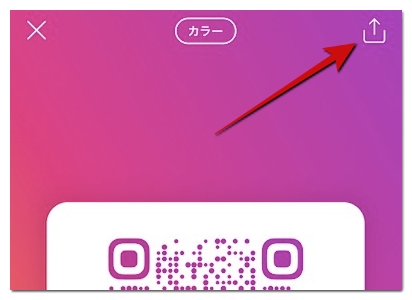
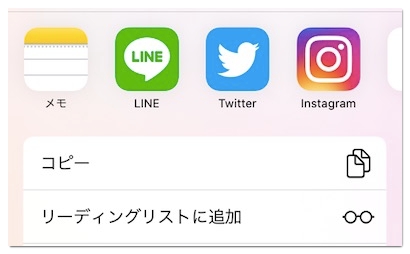
その場ですぐに送らず、スクショを撮って端末に保存していただいても構いません。
保存したQRコードは運営しているサイトやブログに載せたり、ポスターや名刺に使用している方もいらっしゃいます。
インスタのQRコードが出ない場合
![]()
QRコードはアプリのバージョン123.0から使用できる機能なので、アプリの自動アップデートをオフにしている方は手動アップデートするようにしてください。









